Uma visão mais profunda sobre o Office 2013 e a nuvem
A última versão do Microsoft Office 2013 (Preview) foi lançada, como todos sabem, e está disponível para download e instalação em PC’s com Windows 8 e Windows 7. A Microsoft está fazendo um Office 2013 moderno e mais bonito, claramente muito diferente do que temos experimentado até então meus caros amigos. Ele foi construído para trabalhar com
a nuvem provendo muitos recursos de conectividade, compartilhamento e integração com serviços como SkyDrive e SharePoint e temabém construído para trabalhar com toque.
O foco do Office 2013 é permitir aos usuários trabalhar sem problemas, compartilhar e colaborar com amigos, familiares e colegas de trabalho, em qualquer lugar e em qualquer dispositivo. Agora os documentos, configurações e até mesmo os aplicativos estão sempre com você onde quer que vá, tornando mais fácil para fazer as coisas muitíssimo mais rápido. Não tenho dúvidas ao dizer que se recursos de colaboração, compartilhamento e conectividade já estavam bem maduros e sólidos no Office 2010, se consolidaram homogeneamente agora no Office 2013
O Office 2013 foi feito para atuar com a nuvem

A Microsoft está superando seus limites para se manter competitiva e para tornar o Office 2013 um produto top de linha e uma solução profissional e pesoal definitivamente feita para criar, compartilhar e editar documentos em tempo real. Estar em um PC com Windows 7, em um device com Windows Phone, ou em um dos novos Windows 8 te dá oportunidade de instalar e utilizar o Microsoft Office 2010 com todas as suas novidades se, claro, estiver conectado à internet e com dispositivos com suporte a touch. Os usuários podem salvar todos os seus documentos do Office no SkyDrive) e as empresas têm a opção de usar o SharePoint e outras soluções diversas.
Na minha visão, o poder da nuvem também significa ser capaz de obter o conjunto completo de aplicativos Office 2013, por exemplo, em qualquer computador. Esta é a primeira vez que a Microsoft dá aos usuários a capacidade de um fluxo sob demanda em uma cópia completa do Office em qualquer PC com Windows 7 ou Windows 8 com todas as configurações pessoais personalizadas.
 Leve isso como um exemplo: você está na casa de seu amigo e precisa terminar uma apresentação do PowerPoint para a reunião da manhã. Simplesmente se loga em sua conta Microsoft e terminar a sua apresentação editando-a via PowerPoint Web App 2013 e então, quando você termina, fecha o aplicativo para removê-lo. Use SkyDrive ou SharePoint para armazenar seus documentos e usar o Office Web Apps para terminar o seu trabalho a partir de qualquer computador ou dispositivo.
Leve isso como um exemplo: você está na casa de seu amigo e precisa terminar uma apresentação do PowerPoint para a reunião da manhã. Simplesmente se loga em sua conta Microsoft e terminar a sua apresentação editando-a via PowerPoint Web App 2013 e então, quando você termina, fecha o aplicativo para removê-lo. Use SkyDrive ou SharePoint para armazenar seus documentos e usar o Office Web Apps para terminar o seu trabalho a partir de qualquer computador ou dispositivo.
Nova Interface de Usuário
Quando você iniciar qualquer aplicativo do Office 2013 pela primeira vez, não fique surpreso ao descobrir que eles pareçam quase idênticos ao Office 2010. O menu Ribbon, que agora está totalmente integrado ao Explorer no Windows 8, ainda faz parte da nova suíte de aplicativos, mas com um toque de Metro design no estilo que faz com que eles se misturem com o lançamento do novo sistema operacional da Microsoft.
Todas as aplicações agora parece que misturam-se ao Windows 8, com uma interface limpa e dinâmica. Há uma nova experiência de Menu Início (Backstage View) para cada aplicativo que é praticamente o mesmo que a versão 2010, mas agora está mais fácil de navegar pelos elementos, modelos melhores e uma lista de documentos abertos recentemente no lado esquerdo.
Uma característica que você vai notar de imediato é a nova opção de perfil de usuário que fica no canto superior direito de cada aplicativo Office 2013, que irá te fornecer a capacidade de associar contas de terceiros suportadasdas, como o LinkedIn, Flickr e outros, e, claro, a opção de inserir suas credenciais do SkyDrive e salvar documentos na nuvem.
O Office 2013 oferece capacidades de toque, mas parece estar nos estágios iniciais. Quando em modo de elementos de toque a Ribbon torna-se um pouco maior, o que torna um pouco mais fácil para editar e navegar em um documento. Você provavelmente vai precisar usar o teclado e o mouse como seu principal método para trabalhar com o Office.
No Microsoft Office, você pode habilitar o modo de toque (ou “touch mode”), fazendo com que as funções apresentem ícones mais espaçados, otimizando a execução delas utilizando-se os dedos. Porém, tal função não vem habilitada como padrão na ferramenta, visto que várias pessoas ainda usam a suíte a partir do computador como primeira fonte.
Zoom:
Habilitando o modo de toque
Vou utilizar o Microsoft Word 2013 nas imagens, porém o caminho de acesso é o mesmo para os outros aplicativos do pacote. Comece abrindo o programa desejado e escolha iniciar um novo documento (ou carregue um arquivo já existente). Em seguida, na barra de acesso rápido, clique no botão com o formato de uma seta dupla para baixo, como mostrado na imagem:
Veja que um menu é aberto, e nele você deve escolher a alternativa “Touch mode” para habilitar o modo de toque.
gora, observe que um novo botão aparece na barra de acesso rápido, na forma de um “circulo estilizado”.
Para concluir a operação, clique no novo botão. Feito isso, observe que as ferramentas e botões da interface do aplicativo são exibidos de forma mais espaçada, favorecendo o uso em telas touchscreen.
Se você quiser desfazer essa alteração, basta repetir o processo, fazendo com que o modo de toque seja, então, desativado.



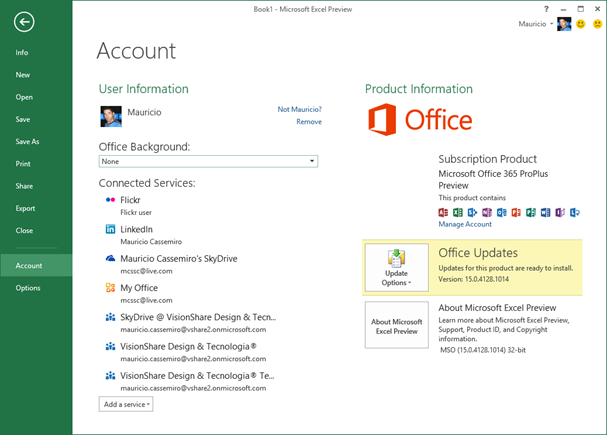

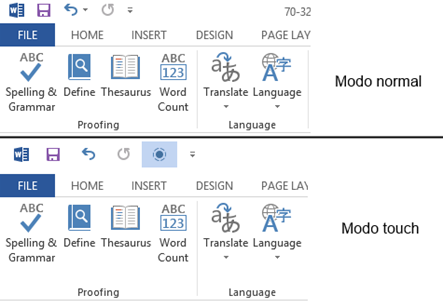
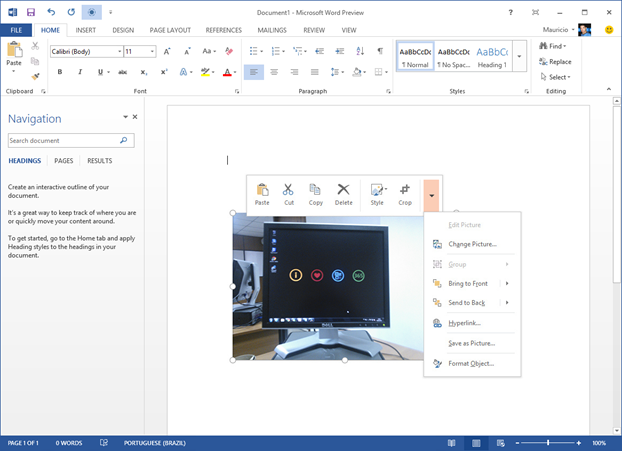
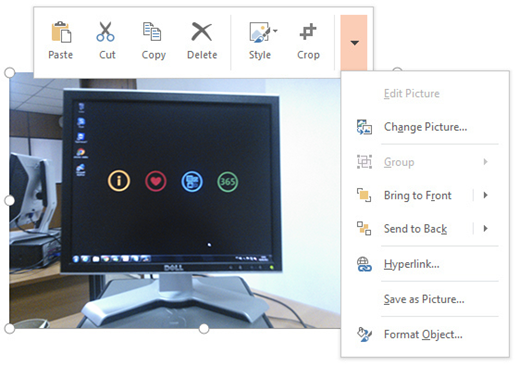
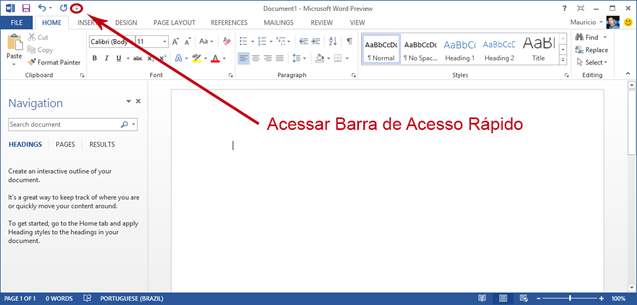
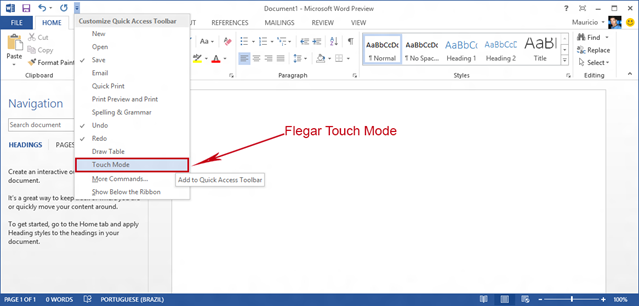
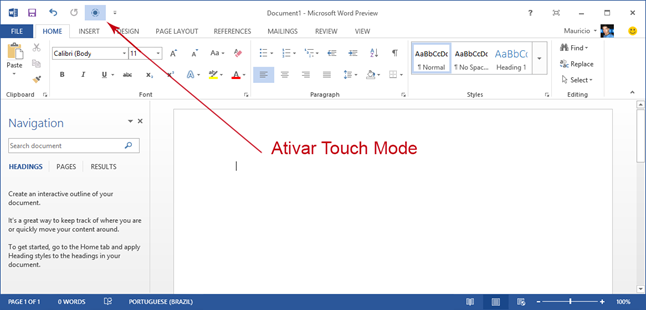

Muito bom esse Office 2013, pelo menos para usuários avançados, mais pelo visto para leigos será um tiro no pé.
Até hoje vejo MUITA gente usando o 2003, pois não se acostumou com o 2007, imagine com tanta coisa do 2013.
Eu não compraria a licença do mesmo, pois atualmente venho percebendo que o Google Docs resolve praticamente 100% dos meus problemas, mais para quem necessita de soluções mais avançadas ele parece que está muito bom mesmo. =)